使用会声会影制作视频时,为视频添加遮罩效果可以让视频呈现独特的画中画效果,而且遮罩包括视频遮罩和静态遮罩,接下来就为大家介绍下会声会影怎么制作和添加遮罩。
一、静态遮罩 1、制作方法:1)打开电脑视频制作软件,将想要添加遮罩的素材导入覆叠轨1,并调到项目大小;
2)选择菜单栏上的“工具”—“绘图创建器”;
3)选择白色的画笔涂刷,点击“开始录制”,将需要露出底部图片的位置涂上白色,其余位置涂成黑色;
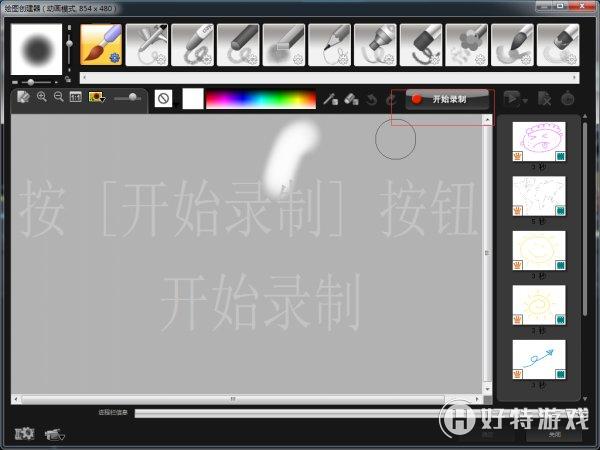
4)点击“停止录制”,点击“确定”,等待渲染,渲染之后,将滑块移动到最后一帧,并快照一张;
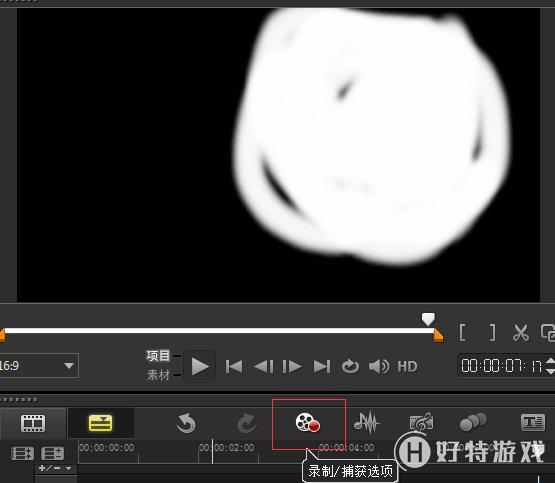
5)为刚刚的素材添加遮罩即可。
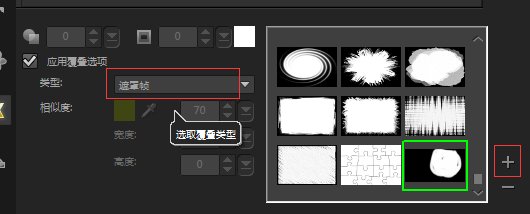
动态遮罩一共有两种制作方法,包括绘图创建器和自定义动作。
1、绘图创建器1)打开绘图创建器,将默认背景色设为白色;
2)用画笔把画面全部涂成黑色,渲染之后会自动添加至默认文件夹里。
3)双击素材,选择遮罩和色度键,为素材添加刚刚制作好的视频遮罩即可;
2、自定义动作1)新建两个覆叠轨,为两个轨道上分别添加白色和黑色两个色块。
2)点开自定义动作,为白色或黑色色块添加运动效果,运动的轨迹可以根据自己的需求添加。不熟悉自定义动作的可以查看小沫的视频教程:自定义动作使用讲解。
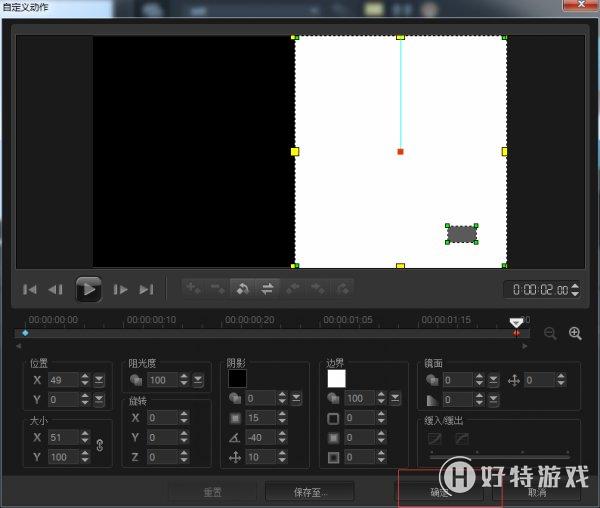
3)同样接着为素材添加刚刚渲染出来的黑白视频作为视频遮罩。
遮罩主要就是用黑白两色来制作的,黑色遮掉,白色露出就可以了。
小编推荐阅读| 会声会影教程大全 | |||
| 会声会影历史版本下载大全 | 会声会影案例教程大全 | 会声会影X10教程大全 | 会声会影X9教程大全 |
| 会声会影x8教程大全 | 会声会影X7案例教程大全 | 会声会影2018教程大全 | 会声会影X5教程大全 |